Herhaling toepassen in een tekst lay-out
In de tekst lay-out van het voorbeeld heeft u de volgende regel staan:
![]()
Het is de bedoeling dat hier onder elkaar de e-mailadressen van de relatie komen te staan. Dit doet u door een herhaling toe te passen. DIAS kijkt bij het vervaardigen van de brief in het bestand E-mail adressen en plaatst alle bekende e-mailadressen van de relatie in de brief.
- Selecteer alle tekst en velden die u wilt herhalen.

In dit geval zijn dat velden. Omdat u de hele regel wilt herhalen, moet u ook de spaties na het laatste veld selecteren. U neemt dan automatisch het regeleinde mee.
Het is ook mogelijk tekst te selecteren, of afbeeldingen. De velden die u selecteert hoeven niet samen te hangen met het bestand dat u gaat herhalen.
- Activeer het venster Veld Invoegen.
- Klik op de knop . Het venster Selecteer Nieuwe Mode verschijnt.
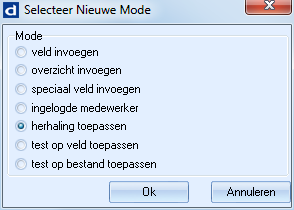
Het woord mode is hier identiek aan modus (wijze, manier).
- Selecteer herhaling toepassen.
- Klik op . Het venster Herhaling Bestand verschijnt.
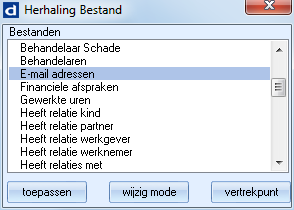
U wilt dat voor iedere keer dat er een e-mail voorkomt in het bestand E-mail adressen er een regel wordt afgedrukt in de brief. Daarom moet u de herhaling toepassen op het bestand E-mail adressen. In dit voorbeeld komen de velden die herhaald worden uit hetzelfde bestand, in de praktijk is dat niet altijd zo.
- Scroll in de box Bestanden naar beneden en selecteer het bestand E-mail adressen.
- Klik op .
Uw tekst ziet er nu als volgt uit:

- Het veld {Herhaal E-mail adressen} is toegevoegd aan de tekst. Achter het woord Herhaal staat altijd de naam van het bestand dat herhaald is.
- Het veld {EH} is toegevoegd.
Omdat u de hele regel, inclusief de spaties en daarmee ook de enter (regeleinde) heeft geselecteerd, is dit veld op de volgende regel geplaatst. Wanneer u niet het regeleinde had geselecteerd, zou {EH} op dezelfde regel zijn geplaatst. Bij het maken van de brief zouden alle e-mailadressen met omschrijving achter elkaar geplaatst worden in plaats van onder elkaar.
In het voorbeeld wilt u dat de omschrijving in een kolom staat uitgelijnd. Hiervoor moet u een opmaak toepassen. Er zijn twee manieren om zit op te lossen:
- U maakt gebruik van kolommen lijnt de kolom uit met behulp van de liniaal
- U zet de velden in een tabel.